- Ako zmeniť meno a obrázok v google meet na PC
- Ako zmeniť meno a obrázok v google meet na smartfóne
- Záver
- Ako zmením svoju profilovú fotku Google Meet?
- Ako si zmením meno v Gmaile?
- Ako si zmeniť meno v Google Meet?
- Ako zmením svoje meno a fotografiu na Google?
- Ako pridám obrázok do svojho profilu Google Meet?
- Ako spravovať nastavenia účtu Google Meet?
- Ako si zmením meno vo svojom profile Google Meet?
- Ako zmením svoju profilovú fotku účtu Google?
- Ako zmeniť meno na účte Google?
- Ako si zmením meno na stretnutí?
- Ako zmením svoje zobrazované meno Google Meet?
- Ako používať Google meet s účtom?
- Ako zmením názov svojho účtu Google na Chromebooku?
- Ako zmením meno na svojom účte Gmail?
- Má Google Meet obraz v obraze?
Google Meet je aplikácia na videokonferencie na cestách od spoločnosti Google. Od uzamknutia v mnohých krajinách mnohé firmy a spoločnosti používajú Google Meet na videokonferencie. Mnoho škôl používa Google Meet aj na online kurzy a online stretnutia.
Ak však chcete v takýchto situáciách zostať profesionálom, názov vášho účtu Google sa musí zhodovať s vaším školským alebo pracovným ID. Mnohí z nás stále používajú staré používateľské mená ako „Naught-akash556“ alebo „drangonslayer69“ atď. Ak používate rovnaké používateľské mená vo svojom Google, stretnutiach alebo video stretnutiach, určite budete mať nejaké problémy.
Preto je nevyhnutné zmeniť mená a obrázky v Google meet na PC a smartfónoch, aby ste zostali profesionálni a aby ste sa nemuseli hanbiť za hlúpe mená alebo profilové obrázky. Zmena mena a obrázka v Google Meet je jednoduchá, musíte zmeniť podrobnosti svojho účtu Google a zobrazia sa aj vo vašom účte Google Meet.
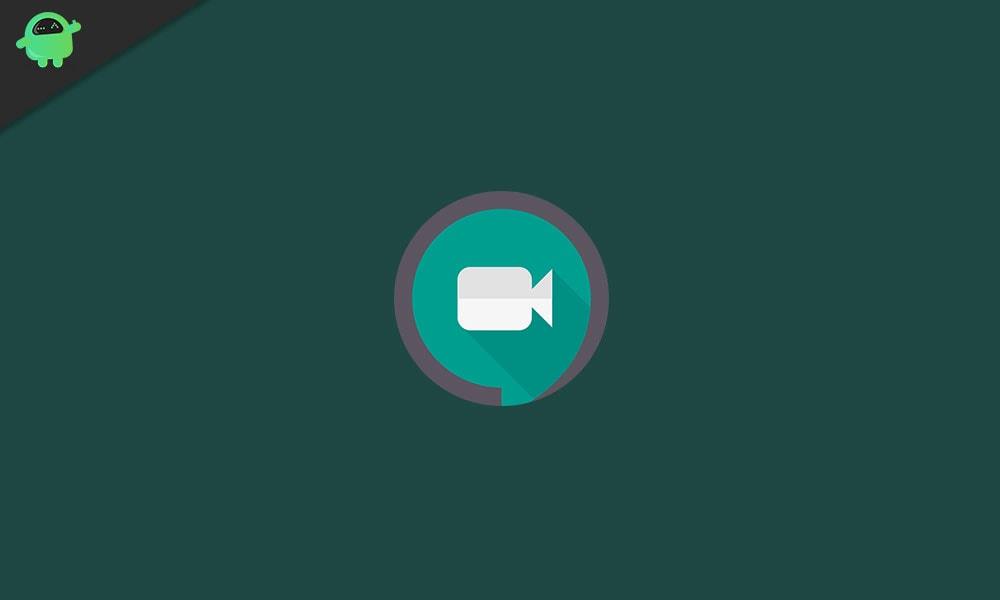
Ako zmeniť meno a obrázok v google meet na PC
Krok 1:- Otvorte webový prehliadač, navigujte https://meet.google.com/ a potom sa prihláste do svojho účtu, ak sa zobrazí výzva. Dostanete sa na svoju domovskú stránku Google Meet.
Krok 2:- Kliknite na ikonu svojej aplikácie Google v pravom druhom rohu hornej obrazovky. Zobrazí sa všetka aplikácia Google.
Reklamy

Krok 3:- Kliknite na ikonu svojho účtu a potom sa zobrazí nastavenie účtu Google.

Krok 4:- Kliknite na ikonu „Osobné informácie“ v ľavom druhom stĺpci hornej obrazovky. Zobrazí sa meno, profil a ďalšie podrobnosti.
Reklamy

Krok 4:- Kliknite na svoje meno a potom svoje meno upravte. Na tejto obrazovke klepnite na „Uložiť“.
Krok 5:- Teraz sa môžete vrátiť na „Osobné informácie“ a kliknúť na svoju profilovú fotografiu a vybrať svoju fotografiu na webových fotografiách a môžete vybrať svoju fotografiu a odovzdať profil.Po nahraní profilového obrázka môžete prejsť na domovskú obrazovku a vidieť, že profil sa úspešne zmení (zvýraznený v zelenom štvorci), takže váš učiteľ alebo inštruktor vás bude môcť ľahko identifikovať.
Reklamy
Toto je postup, podľa ktorého si môžete zmeniť svoj profilový obrázok a svoje meno aj v aplikácii Google Meet, ktorú otvárame vo webovom prehliadači.
Ako zmeniť meno a obrázok v google meet na smartfóne
Krok 1:- Spustite mobilnú aplikáciu Google Meet na svojom zariadení s Androidom. Teraz prejdete na svoju domovskú obrazovku Google Meet.
Krok 2:- Klepnite na ikonu troch čiar v ľavom hornom rohu obrazovky. Zobrazí sa účet Gmail.
Reklama
Krok 3:- Klepnutím na rozbaľovaciu ponuku a Ak máte v telefóne viacero účtov, zobrazí sa tam. Musíte vybrať účet, v ktorom chcete zmeniť názov. Zobrazí sa správa Spravujte svoj účet Google.
Krok 4:- Klepnite na položku Spravovať svoj účet Google. Zobrazí sa nastavenie vášho účtu Google.
Krok 5:- Klepnite na možnosť Osobné informácie. Zobrazí sa profil mena a ďalšie podrobnosti.
Krok 6:- Klepnite na svoje meno a potom svoje meno upravte. Na tejto obrazovke klepnite na „Uložiť“.
Krok 7:- Teraz sa môžete vrátiť na „Osobné informácie“ a klepnúť na svoju profilovú fotografiu a vybrať svoju fotografiu na fotografii z galérie a môžete si vybrať svoju fotografiu.
Po nahraní profilového obrázka môžete prejsť na domovskú obrazovku a vidieť, že profil sa úspešne zmení (zvýraznený v zelenom štvorci), takže váš učiteľ alebo inštruktor vás bude môcť ľahko identifikovať.
Záver
Zmena mena a profilovej fotky v Google meet je vďaka správcovi účtu Google jednoduchšia ako kedykoľvek predtým. Mali by ste sa však vyhnúť príliš častým zmenám mien, pretože spoločnosť Google môže obmedziť náš účet, ak zistí akékoľvek podozrivé aktivity.
Vo väčšine prípadov sú zmeny v názve účtu a profilovom obrázku okamžité. Môže však trvať 24 až 48 hodín, kým sa zobrazí na niekoľkých ďalších platformách vrátane Google Meet.Takže ak vaše aktualizované meno nie je viditeľné, neprepadajte panike. Počkajte trochu a nakoniec sa to ukáže.
FAQ
Ako zmením svoju profilovú fotku Google Meet?
Prihláste sa pomocou svojho účtu Google. Kliknite na ikonu profilového obrázka v pravom hornom rohu. V rámci svojho účtu vyberte možnosť Spravovať svoj účet Google. Kliknite na Osobné informácie na ľavom bočnom paneli a potom na Meno pod svojím profilom. Ak chcete zmeniť obrázok pre Google Meet, kliknite na ikonu vedľa fotografie a pridajte obrázok.
Ako si zmením meno v Gmaile?
Ak chcete zmeniť svoje meno v Gmaile, jednoducho otvorte Gmail na novej karte prehliadača, kliknite na ikonu svojho profilu v pravom hornom rohu a potom vyberte „Spravovať svoj účet Google“. Odtiaľ vyberte možnosť ponuky „Osobné informácie“ na ľavej strane. Tu teraz uvidíte svoje „Základné informácie“, ktoré zahŕňajú vaše meno.
Ako si zmeniť meno v Google Meet?
Tu je váš podrobný návod, ako zmeniť meno v Google Meet: Krok 1: Najprv prejdite na stránku svojho účtu Google pomocou prehliadača a prihláste sa do svojho účtu. Krok 2:: Po prihlásení kliknite na kartu Osobné informácie, ktorá je dostupná vertikálne na paneli s ponukami na ľavej strane obrazovky.
Ako zmením svoje meno a fotografiu na Google?
Klepnite na Spravovať svoj účet Google. Dostanete sa na obrazovku nastavení účtu Google. Klepnite na kartu Osobné informácie. Klepnutím na Meno alebo Fotografiu ich zmeníte. Prípadne otvorte prehliadač v telefóne a navštívte stránku myaccount.google.com. Klepnite na Osobné informácie.
Ako pridám obrázok do svojho profilu Google Meet?
Kliknite na Osobné informácie na ľavom bočnom paneli a potom na Meno pod svojím profilom. Ak chcete zmeniť obrázok pre Google Meet, kliknite na ikonu vedľa fotografie a pridajte obrázok. Zadajte svoj…
Ako spravovať nastavenia účtu Google Meet?
Existuje mnoho spôsobov, ako sa dostať na stránku nastavení účtu Google z prenosného počítača. Otvorte v prehliadači web Google Meet. Prihláste sa pomocou svojho účtu Google.Kliknite na ikonu profilového obrázka v pravom hornom rohu. V rámci svojho účtu vyberte možnosť Spravovať svoj účet Google.
Ako si zmením meno vo svojom profile Google Meet?
Váš účet Google Meet je prepojený s vaším účtom Google. Musíte teda zmeniť meno (a profilový obrázok) priamo vo svojom účte Google. Ak tak urobíte, zmení sa vaše meno a obrázok vo všetkých ostatných službách Google, ako sú Disk Google, Fotky Google, Gmail atď.
Ako zmením svoju profilovú fotku účtu Google?
Otvoria sa nastavenia vášho účtu Google. Na stránke nastavení „Domov“ kliknite na ikonu svojej profilovej fotografie. Otvorí sa dialógové okno na zmenu profilovej fotografie. Môžete nahrať fotografiu zo svojho počítača alebo z fotografií vo svojom účte Google (zahŕňajú fotografie na vašom Disku alebo na akýchkoľvek iných fotografiách v iných produktoch Google).
Ako zmeniť meno na účte Google?
Teraz kliknite na svoj profilový obrázok v pravom hornom rohu. V nasledujúcej ponuke vyberte možnosť „Spravovať svoj účet Google“. Teraz na karte na ľavej strane vyberte položku „Osobné informácie“. Teraz si môžete zmeniť meno vo svojom účte Google.
Ako si zmením meno na stretnutí?
Ak nepoužívate svoj školský alebo pracovný účet, môžete si zmeniť meno v https://myaccount.google.com/ nastaveniach svojho účtu Google a Meet ho automaticky vyberie z vášho účtu Google ako Martin Gehrke sys. Náš automatizovaný systém analyzuje odpovede, aby vybral tú, ktorá s najväčšou pravdepodobnosťou odpovie na otázku.
Ako zmením svoje zobrazované meno Google Meet?
Prejdite na stránku svojho účtu na Google a prihláste sa. Vyberte Osobné informácie. Zadajte nové meno alebo priezvisko. Kliknite na tlačidlo Uložiť. Vaše zobrazované meno Google Meet je rovnaké ako váš účet Google, takže postup je rovnaký ako pri zmene názvu účtu Google.
Ako používať Google meet s účtom?
Ak sa rozhodnete používať Google Meet s účtom, budete používať účet Google. Môžete použiť svoj osobný účet alebo účet Google Apps. Keď sa pripojíte k stretnutiu Google Meet, musíte sa pripojiť menom.Ak ste prihlásený/-á, vaše meno sa vyplní automaticky a je rovnaké, aké ste nastavili pre účet Google.
Ako zmením názov svojho účtu Google na Chromebooku?
Ak chcete upraviť názov svojho účtu Google na Chromebooku, postupujte podľa nasledujúcich krokov: Otvorte prehliadač Google Chrome. Kliknite na svoj profilový obrázok v pravom hornom rohu prehliadača. V rozbaľovacej ponuke vyhľadajte položku „Nastavenia“ a kliknite na ňu. Tým sa otvorí nové okno. V novom okne vyberte tlačidlo „Spravovať svoj účet Google“.
Ako zmením meno na svojom účte Gmail?
Ako si zmeniť meno. 1 V počítači otvorte Gmail. 2 V pravom hornom rohu kliknite na položku Nastavenia Zobraziť všetky nastavenia . 3 Kliknite na kartu Účty a import alebo Účty. 4 V časti „Odoslať poštu ako“ kliknite na položku Upraviť informácie. 5 Zadajte meno, ktoré sa má zobrazovať pri odosielaní správ. 6 V dolnej časti kliknite na položku Uložiť zmeny.
Má Google Meet obraz v obraze?
Google Meet predvolene nemá obraz v obraze. Dokáže dobre rozmazať pozadie, ale nie je možné presunúť video do rohu obrazovky. Na to potrebujete rozšírenie s názvom MeetInOne. MeetInOne je k dispozícii pre prehliadače Chrome a Safari. Má tiež samostatnú aplikáciu pre macOS s aplikáciou pre Windows 10, ktorá sa pripravuje.
